Sida loo abuuro liiska barnaamijyada lagu rakibay PowerShell on Windows 10
Haddii aad leedahay a Windows 10 PC, waxaa laga yaabaa inaad ku rakibtay barnaamijyo badan muddo ka dib laakiin waa yara dhib badan tahay inaad xasuusato dhamaantood. Iyada oo loo marayo codsiga Windows PowerShell , waxaad ku soo saari kartaa liiska barnaamijyada lagu rakibay kombiyuutarka kuwaas oo faa'iido u yeelan kara ujeedooyin kala duwan. Tusaale ahaan, Marka aad u baahan tahay inaad dejiso kombiyuutar cusub waxaa laga yaabaa inaad rabto inaad hubiso inaadan ka maqnaan barnaamij kasta oo muhiim ah oo lagu rakibo. Hagahan, waxaanu ku tusi doonaa hab fudud oo aad ku arki karto barnaamijyada lagu rakibay PowerShell Windows (PowerShell)10(Windows 10) .
Ku samee liiska barnaamijyada lagu rakibay PowerShell
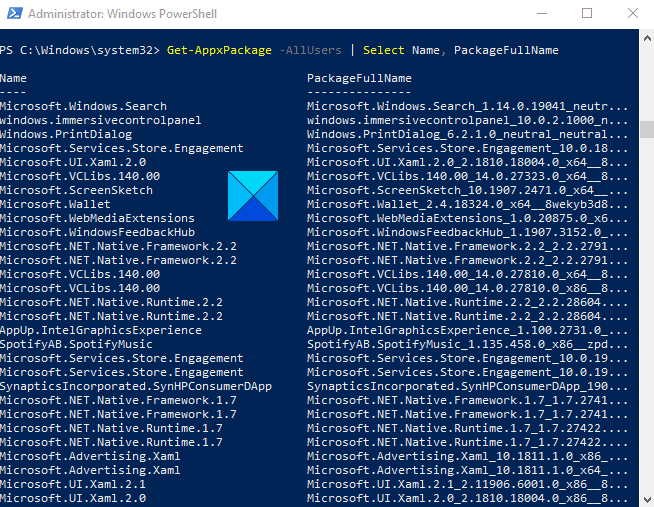
Haddii aad rabto inaad ku aragto barnaamijyadaada lagu rakibay PowerShell , raac talooyinka hoose:
Marka hore(First) , midig-guji badhanka Start oo dooro Run ka menu-ka isticmaalaha awoodda.
Goobta qoraalka, ku qor PowerShell ka dibna taabo Ctrl+Shift+Enter keyboard shortcut si aad u furto Windows PowerShell maamule ahaan(Windows PowerShell as an administrator) .
Isla markiiba PowerShell(PowerShell) madhan , koobiy oo dheji amarradan soo socda ee PowerShell :
Get-AppxPackage –AllUsers | Select Name, PackageFullName
Hadda taabo furaha Enter si aad u aragto liiska dhammaan barnaamijyada lagu rakibay kombiyuutarkaaga.
Intaa waxaa dheer, haddii aad rabto inaad ku taxdo dhammaan barnaamijyada tafatirahooda ka dibna ku qor amarka hoose:
Get-AppxPackage –AllUsers
Hadda taabo Enter oo waxaad arki doontaa liiska dhammaan barnaamijyada oo ay tafatirahooda ku jiraan shaashadda kombiyuutarkaaga.
Waxay ku tusi doontaa magaca daabacaha(Publisher) , qaab-dhismeedka software-ka, resourceId, iyo macluumaadka nooceeda.
Waxa kale oo aad heli doontaa magaca buuxa ee Xidhmada(Package) , Ku rakib Goobta(Install Location) , Xidhmada Magaca Qoyska(PackageFamilyName) , PublisherId , iyo xataa Macluumaadka Isticmaalaha Xidhmada(Package) .
Haddii liisku aad u dheer yahay oo aad rabto inaad raadiso barnaamij kasta oo gaar ah oo lagu rakibay kombuyutarkaaga ka dibna ku qor amarka hoose gudaha daaqadda Powershell ee sare -
Get-AppxPackage –Name *Program-Name*
Xariiqda taliska ee sare, ku beddel Magaca-Barnaamijka(Program-Name) magaca codsiga aad rabto inaad raadiso.
Si aad u fahamto, ku qor khadka taliska hoose ee daaqadda Powershell ee sare -
Get-AppxPackage –Name *Store*
Hadda taabo furaha Gelida(Enter) oo waxay ku tusi doontaa macluumaadka faahfaahsan ee ku saabsan codsiyada la xidhiidha Barnaamijyada Xafiiska(Office Programs) .
Akhri soo socda(Read nex) t: Sida loo Dhoofiyo loona Kabsado Darawalada Aaladda iyadoo la isticmaalayo PowerShell(How to Export and Backup Device Drivers using PowerShell) .
Waa kaas. Rajo in ay ku caawin
Related posts
Sida loo xannibo IP ama mareegaha iyadoo la adeegsanayo PowerShell gudaha Windows 10
Sida loo arko taariikhda amarka PowerShell ee Windows 10
Sida loo helo oo loo joojiyo kamaradaha Webka adoo isticmaalaya PowerShell gudaha Windows 10
Ku beddel Command Prompt PowerShell gudaha WinX Menu of Windows 10
Sida PowerShell loogu daro Menu Context gudaha Windows 10
Sida dib loogu rakibo dhammaan Windows 10 apps-yada caadiga ah ee PowerShell
Sida loo furo .aspx files on Windows 10 computer
Sida loo uninstall PowerShell gudaha Windows 10
Daar ama dami Console Dhaxalka ah ee Talada degdega ah iyo PowerShell gudaha Windows 10
7 siyaabood oo lagu furo Windows PowerShell Sare gudaha Windows 10
3 siyaabood oo loogu badalo cinwaanka IP-ga gudaha Windows 10
Samee Firefox ka samee kontaroolada warbaahinta ee Firefox Windows 10 Shaashada qufulka
Sida loo joojiyo fasalada kaydinta la saari karo iyo gelida gudaha Windows 10
Tilmaamo cusub oo ku jira Windows 10 nooca 20H2 Oktoobar 2020 Cusbooneysii
Sida loo jadwaleeyo qoraalka PowerShell ee Jadwalka Hawsha ee Windows 10
Laguma xidhi karo Xbox Live; Hagaaji arrinta isku xirka Xbox Live gudaha Windows 10
Sida loo joojiyo WiFi adoo isticmaalaya CMD ama Powershell gudaha Windows 10
Sida loo helo wakhtiga nidaamka ee Windows 10
Sida loo damiyo Badbaadada Cusbooneysiinta Muuqaalka ee Windows 10
Sida loo damiyo Cusbooneysiinta Dareewalka Tooska ah ee Windows 10
